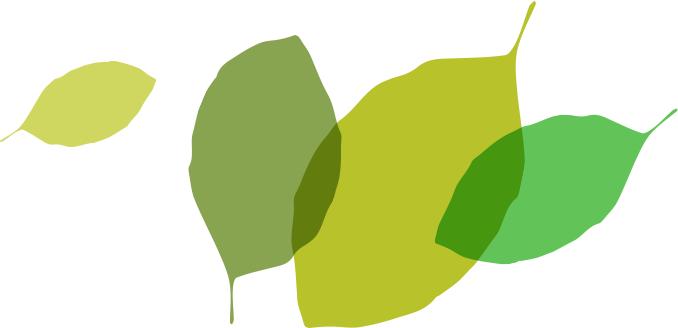Hvilken computer skal jeg bruge?
Alle elever har egen PC/MAC med til den daglige undervisning. Computeren indgår aktivt i undervisningen (opgaveløsning / informationssøgning osv.) og benyttes desuden til notetagning i langt de fleste situationer.
Bemærk: Chromebooks kan på nuværende tidspunkt ikke indgå med skolens øvrige it-platforme.
Krav til computer
Vi får ofte spørgsmålet om hvilke computere, der kan anvendes, eller hvilken man skal købe, hvis man skal have en ny. Generelt er svaret, at hvis den ikke har alt for mange år på bagen kan den bruges. Men for de mere tech-nørdede er her nogle minimumsspecifikationer:
Minimumskrav til computer
For elev PC/MAC IKKE Chromebook
Processor: Core i5
Ram: 8 GB
Harddisk: 128 GB SSD
Netværkskort: min. 802.11n, helst 802.11ac standard
Skærm: 13,3” LED
Overvej at købe en med touchskærm, da det har mange fordele når man tager noter.
Skolen giver adgang til følgende ressourcer/programmer, som du derfor ikke behøver at købe på forhånd
Gyldendals røde ordbøger via nettet (på skolen og hjemme) - gennem ordbogen.com
Matematikprogrammet Nspire
Microsoft Office pakke: Office 365 med 1TB back-up i Onedrive. (se nedenfor)
[Til både PC og MAC]